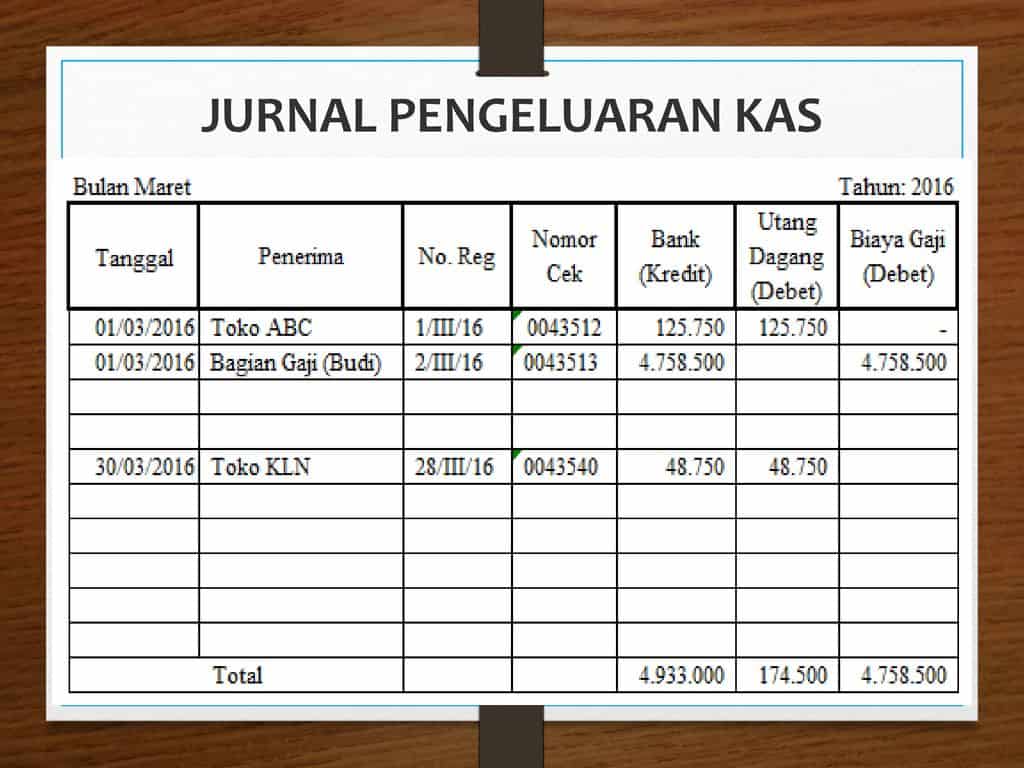Seiring dengan perkembangan teknologi, pengelolaan keuangan telah menjadi lebih mudah dan efisien dengan adanya perangkat lunak seperti Microsoft Excel. Excel sangat membantu dalam pembuatan laporan keuangan dan pembukuan usaha, terutama bagi para pemilik usaha kecil dan menengah. Dalam artikel ini, kami akan memberikan beberapa contoh tabel laporan keuangan di Excel, serta rumus-rumus yang dapat membantu Anda dalam menghitung pengeluaran dan pemasukan.
Contoh Tabel Laporan Keuangan di Excel
Berikut adalah contoh tabel laporan keuangan di Excel:
Di atas adalah contoh tabel laporan keuangan yang sederhana, yang terdiri dari pengeluaran dan pemasukan. Anda dapat membuat tabel serupa dengan mudah di Excel. Pertama, buatlah tabel berisi kolom-kolom untuk tanggal, deskripsi, tipe (pengeluaran atau pemasukan), dan jumlah. Setelah itu, Anda hanya perlu menambahkan data ke dalam tabel tersebut dan Excel akan otomatis menghitung total pengeluaran dan pemasukan Anda.
Anda juga dapat menambahkan grafik di Excel untuk lebih memvisualisasikan laporan keuangan Anda. Berikut ini adalah contoh grafik laporan keuangan:
Anda dapat membuat grafik serupa dengan mudah di Excel. Pertama, pilih data yang ingin ditampilkan pada grafik Anda. Setelah itu, klik tombol “Insert” di bagian atas layar dan pilih jenis grafik yang ingin Anda buat. Excel akan membuat grafik otomatis berdasarkan data yang telah Anda pilih.
Rumus Menghitung Keuangan di Excel
Dalam pengelolaan keuangan di Excel, terdapat beberapa rumus yang dapat membantu Anda menghitung pengeluaran dan pemasukan dengan mudah. Berikut ini adalah beberapa rumus yang sering digunakan:
1. SUM
Rumus SUM digunakan untuk menjumlahkan angka-angka di Excel. Misalnya, jika Anda ingin menjumlahkan kolom A1 hingga A5, Anda dapat menggunakan rumus berikut:
=SUM(A1:A5)
Excel akan otomatis menjumlahkan angka-angka dalam kolom tersebut.
2. AVERAGE
Rumus AVERAGE digunakan untuk menghitung rata-rata dari sebuah rangkaian angka di Excel. Misalnya, jika Anda ingin menghitung rata-rata angka dalam kolom A1 hingga A5, Anda dapat menggunakan rumus berikut:
=AVERAGE(A1:A5)
Excel akan otomatis menghitung rata-rata angka-angka dalam kolom tersebut.
3. MAX dan MIN
Rumus MAX dan MIN digunakan untuk menemukan nilai terbesar dan terkecil dalam sebuah rangkaian angka di Excel. Misalnya, jika Anda ingin menemukan nilai terbesar dalam kolom A1 hingga A5, Anda dapat menggunakan rumus berikut:
=MAX(A1:A5)
Excel akan menampilkan nilai maksimum dalam kolom tersebut. Jika Anda ingin menemukan nilai terkecil dalam kolom tersebut, Anda dapat menggunakan rumus berikut:
=MIN(A1:A5)
Excel akan menampilkan nilai minimum dalam kolom tersebut.
FAQ tentang Pengelolaan Keuangan dengan Excel
1. Apa yang harus dilakukan jika saya tidak terbiasa menggunakan Excel?
Jika Anda tidak terbiasa menggunakan Excel, Anda dapat memulai dengan belajar cara membuat tabel sederhana dan mengisi data ke dalam tabel tersebut. Setelah Anda terbiasa dengan ini, Anda dapat belajar tentang rumus-rumus dasar seperti SUM, AVERAGE, MAX, dan MIN. Anda juga dapat mencari tutorial online atau mengikuti kursus online untuk mempelajari lebih lanjut tentang pengelolaan keuangan menggunakan Excel.
2. Apakah ada risiko salah dalam menghitung keuangan di Excel?
Ya, seperti halnya dengan perangkat lunak lainnya, terdapat risiko kesalahan ketika Anda menggunakan Excel. Salah satu cara untuk menghindari kesalahan ini adalah dengan memastikan bahwa Anda memahami benar rumus-rumus yang Anda gunakan dan memeriksa kembali hasil perhitungan Anda. Anda juga dapat meminta bantuan dari seseorang yang lebih berpengalaman dalam pengelolaan keuangan menggunakan Excel jika Anda merasa kesulitan.
Include Video YouTube tentang Pengelolaan Keuangan dengan Excel
Berikut ini adalah video YouTube tentang pengelolaan keuangan dengan Excel:
Video di atas memberikan tutorial tentang cara membuat tabel pengeluaran di Excel. Video ini sangat membantu bagi para pemula yang ingin mulai mengelola keuangan mereka menggunakan Excel.
Kesimpulan
Pengelolaan keuangan dapat menjadi sangat mudah dan efisien dengan menggunakan Excel. Anda dapat menggunakan Excel untuk membuat tabel laporan keuangan, menghitung pengeluaran dan pemasukan, dan bahkan membuat grafik untuk memvisualisasikan laporan keuangan Anda. Selain itu, Excel juga memiliki banyak rumus yang dapat membantu Anda dalam menghitung keuangan. Namun, seperti halnya dengan perangkat lunak lainnya, terdapat risiko kesalahan ketika menggunakan Excel. Oleh karena itu, pastikan Anda memahami rumus-rumus yang Anda gunakan dan memeriksa kembali hasil perhitungan Anda.
Sumber Data
Sumber data yang kami gunakan untuk artikel ini adalah:
Delinewstv dan Modulkomputer.com